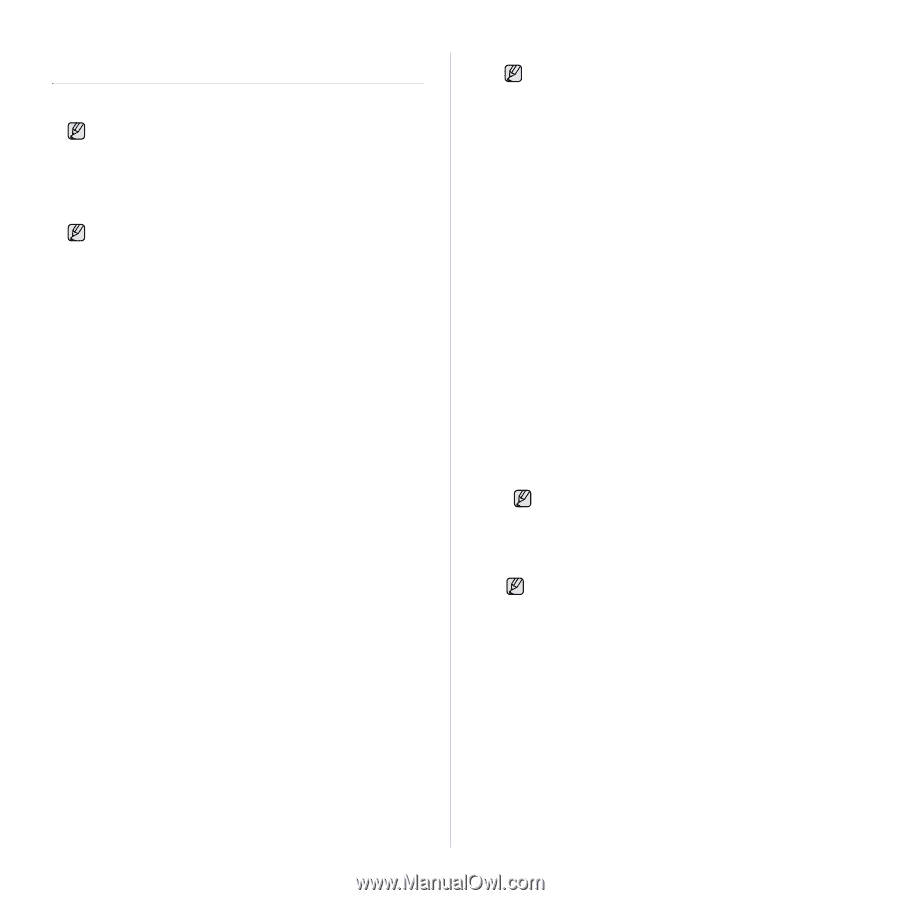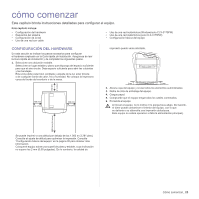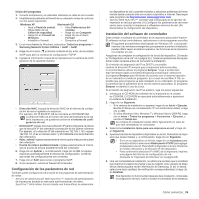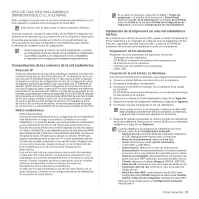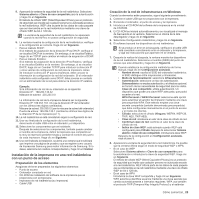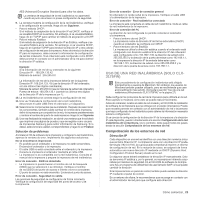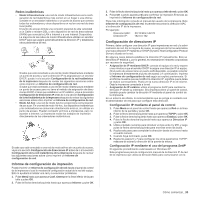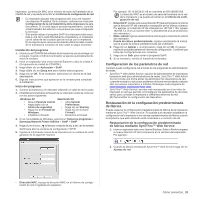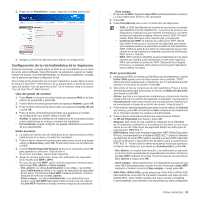Samsung CLX 3175FN User Manual (SPANISH) - Page 27
Uso de una red inalámbrica (Windows/solo CLX-3175FW)
 |
UPC - 635753710281
View all Samsung CLX 3175FN manuals
Add to My Manuals
Save this manual to your list of manuals |
Page 27 highlights
USO DE UNA RED INALÁMBRICA (WINDOWS/SOLO CLX-3175FW) Debe configurar los protocolos de red de la impresora para utilizarla en red. Este capítulo le mostrará cómo conseguirlo de forma fácil. Esta sección sólo se aplica para el sistema operativo Windows. Antes de comenzar, localice el cable USB y el CD-ROM de instalación del software de la impresora que se proporciona con su dispositivo (impresora). Es posible que necesite ponerse en contacto con el administrador de red o la persona que haya configurado la red inalámbrica para obtener la información necesaria sobre la configuración. • Debe comprender el entorno de redes inalámbricas y conocer su configuración antes de proceder con la instalación y configuración. • Si ya realizó ajustes a la configuración de red, restablezca el dispositivo a la configuración predeterminada de fábrica. Comprobación de los entornos de la red inalámbrica Dirección IP Todos los dispositivos de una red se identifican mediante una dirección numérica única que se denomina dirección IP. La impresora viene con una dirección IP predeterminada (192.0.0.192), que se puede comprobar al imprimir un informe de configuración de red. En la mayoría de casos, se asignará de forma automática una nueva dirección IP mediante un servidor DHCP (Dynamic Host Configuration Protocol Server) situado en la red. En algunos casos, la dirección IP se debe establecer manualmente. Esta dirección se denomina IP estática y a menudo es necesaria en las Intranets corporativas por motivos de seguridad. En el CD-ROM de software de la impresora, encontrará un programa de utilidad fácil de usar denominado SetIP, que puede cambiar la dirección. Si la impresora tiene un panel de control, también puede cambiar la dirección IP mediante el panel de control. En un entorno de oficina, le recomendamos que se ponga en contacto con un administrador de red para que configure la dirección. Redes inalámbricas • Modo Infraestructura Una red de modo Infraestructura es la configuración de red inalámbrica más habitual en un hogar o una oficina. Consiste en un router inalámbrico, o un punto de acceso, que conecta todos los ordenadores y otros dispositivos de red en una red de área local (LAN) común. El punto de acceso brinda una conexión especial de alta velocidad a un Cable o módem DSL u otro dispositivo de red de área extensa (WAN) que conecta la LAN a Internet o a una intranet corporativa. La mayoría de redes de modo Infraestructura utilizan un servidor DHCP para asignar automáticamente la dirección IP y otros parámetros de red. Si sabe que se está conectando a una red de modo Infraestructura con un punto de acceso, puede continuar con la configuración de la red inalámbrica en la sección de modo Infraestructura. • Modo Ad-hoc Una red de modo Ad hoc proporciona comunicación de ordenador a ordenador. En modo Ad-hoc, los dispositivos inalámbricos y los ordenadores se comunican directamente entre sí, sin utilizar un punto de acceso. Pueden compartir archivos e impresoras, pero no acceder a Internet. El dispositivo recibe los trabajos de impresión directamente de los ordenadores inalámbricos. Si sabe que se está conectando a una red de modo Ad-hoc sin un punto de acceso, continúe con la configuración de la red inalámbrica en la sección de modo Ad-hoc. Si ya utilizó la impresora, haga clic en Inicio > Todos los programas > el nombre de la impresora > Smart Panel. Seleccione Conf. de la impresora en la ventana Smart Panel. Seleccione Red en la ventana Utilidad de configuración de impresora y seleccione Configuración de red inalámbrica. Instalación de la impresora en una red inalámbrica Ad-hoc Si no dispone de un Punto de acceso (AP), puede conectar la impresora de forma inalámbrica a su ordenador al configurar una red inalámbrica Ad-hoc. Para ello, siga estas sencillas instrucciones. Localice el CD-ROM de instalación del software de la impresora incluido con la impresora. Preparación de los elementos Asegúrese de tener preparados los siguientes elementos: • Ordenador de red inalámbrica • CD-ROM de instalación del software de la impresora que se proporciona con la impresora • Impresora de red inalámbrica (su impresora) • Cable USB Creación de la red Ad-hoc en Windows Cuando los elementos estén preparados, siga el siguiente procedimiento: 1. Conecte el cable USB que se proporciona con la impresora. 2. Encienda el ordenador y la impresora. 3. Introduzca el CD-ROM del software de la impresora en la unidad de CD-ROM. El CD-ROM se iniciará automáticamente y se visualizará el mensaje de bienvenida en la ventana. 4. Seleccione un idioma de la lista desplegable y haga clic en Siguiente. 5. Seleccione la opción de configuración inalámbrica y haga clic en Siguiente. 6. El software buscará los dispositivos de red inalámbrica. Si se produjo un error en la búsqueda, verifique si el cable USB está conectado correctamente entre el ordenador y la impresora, y siga las instrucciones que aparecen en la ventana. 7. Después de realizar la búsqueda, la ventana muestra los dispositivos de la red inalámbrica. Seleccione el nombre (SSID) de su ordenador inalámbrico y haga clic en Siguiente. Cuando establezca la configuración inalámbrica de forma manual, haga clic en Configuración avanzada. • Nombre de red: escriba el SSID del ordenador inalámbrico; el SSID distingue entre mayúsculas y minúsculas. • Modo de funcionamiento: seleccione Ad-hoc. • Canal: seleccione el canal (Ajuste Automático o 2412 MHz a 2467 MHz). • Autenticación: seleccione un tipo de autenticación. Sistema abierto: no emplea autenticación, y el cifrado es opcional, en función de las necesidades de seguridad para los datos. Clave de uso compartido: utiliza autenticación. Un dispositivo que posee una clave WEP adecuada, que podrá acceder a la red. • Cifrado: seleccione el cifrado (Ninguna, WEP64, WEP128). • Clave de red: introduzca el valor de la clave de cifrado de red. • Confirmar clave de red: confirme el valor de la clave de cifrado de red. • Índice de clave WEP: está activado cuando WEP está configurado para Cifrado después de seleccionar Sistema abierto o Clave de uso compartido. Introduzca la clave WEP. Después de la configuración en Configuración avanzada, vaya al paso 9. Cómo comenzar_ 27